win7电源管理高性能怎么操作_win7怎么把电源调成高性能
相信大家应该还在使用win7电脑,使用过程中难免会遇到一些问题。应该有用户想知道win7电源管理高性能怎么操作。这样电脑才能满足我们要求。下面我们就一起来看看win7怎么把电源调成高性能。
win7电源高性能操作步骤:
1、首先我们打开控制面板,点击电脑的开始菜单然后点击控制面板。
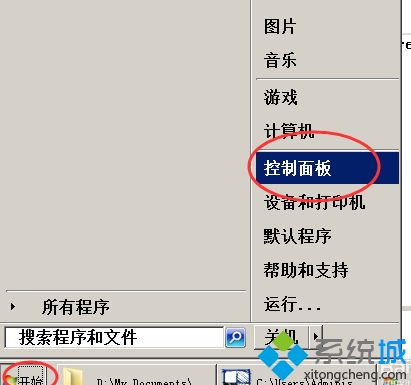
2、在控制面板中我们找到电源选项,然后点击。
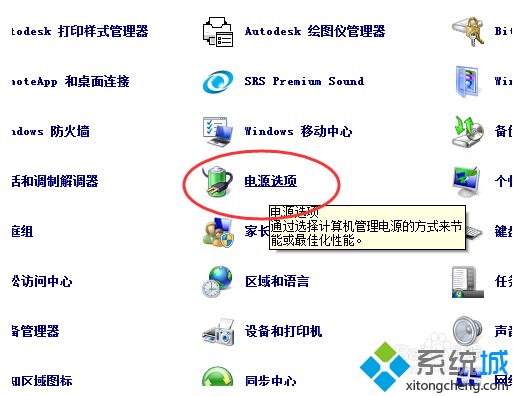
3、如果看到的是这种样子可以点击硬件和声音,然后再点击电源选项。

4、电源选项中我们可以看到三个选项,我们可以点击选择其中的一个来选择,也可以点击后方的更改计划来设置改选择中的具体参数;我们以高性能为例点击更改计划。
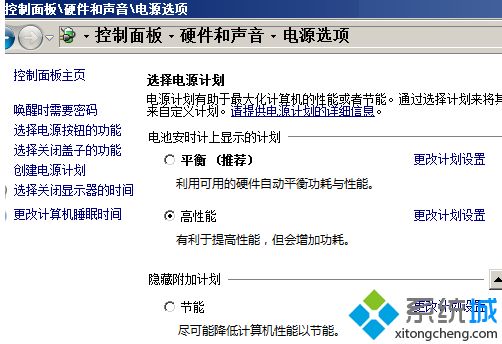
5、在更改计划中我们可以设置一些基本的参数,当我们需要更高的设置时可以点击左下方的更改高级电源设置。
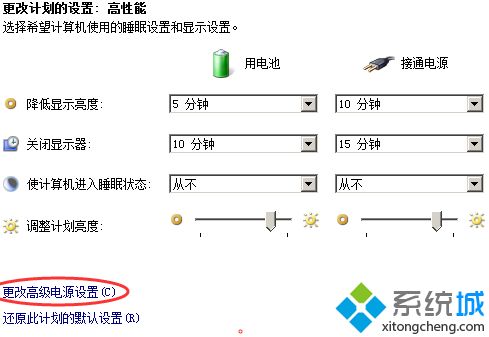
6、在高级电源设置中我们可以设置高级的各项参数,完成后点击确定。
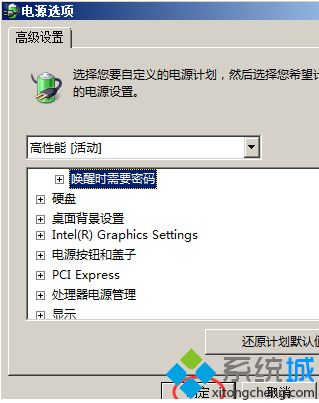
以上就是win电源调节高性能的方法,有需要调节的用户可以根据以上步骤来操作,希望可以帮到大家。
我告诉你msdn版权声明:以上内容作者已申请原创保护,未经允许不得转载,侵权必究!授权事宜、对本内容有异议或投诉,敬请联系网站管理员,我们将尽快回复您,谢谢合作!










